
Se di recente hai interrotto la condivisione del tuo Mac con altri, Dovresti prendere in considerazione la rimozione degli account utente inutilizzati sulla macchina. Ti mostreremo come rimuovere in sicurezza gli account utente su macOS.
Prima di cominciare, assicurati di controllare se disponi dei privilegi di amministratore sul Mac. Per verificare questo, Fai clic sul logo Apple nell'angolo in alto a sinistra del desktop del tuo Mac e apri “Preferenze di Sistema”.
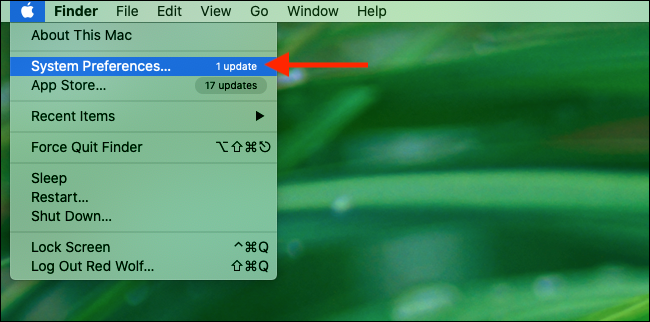
Come rimuovere gli account utente su macOS
Nelle Preferenze di Sistema di macOS, vai a “Utenti e gruppi”.
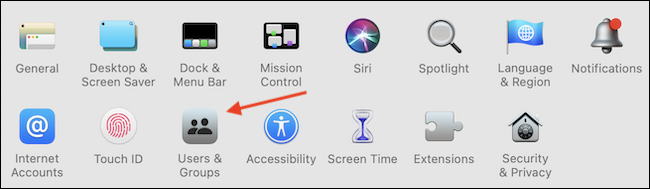
Questo mostrerà tutti gli account utente sul tuo Mac. Il tuo account apparirà nella parte superiore del pannello di sinistra e se vedi “amministratore” sotto il tuo nome utente, ha i privilegi di amministratore.
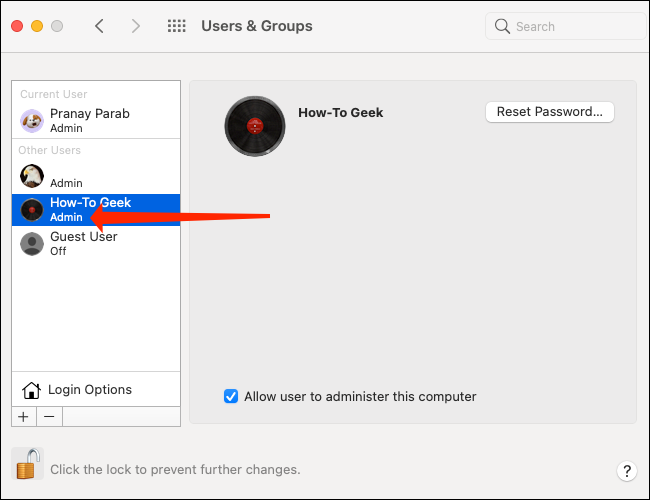
Se non lo vedi, puoi accedere a qualsiasi altro account con privilegi di amministratore e andare alla stessa pagina “Utenti e gruppi” in Preferenze di Sistema. Ora fai clic sull'icona del lucchetto nell'angolo in basso a sinistra della finestra.
![]()
Inserisci la password per questo account amministratore. Clicca su “Sbloccare” Quando è finito. Ciò ti consentirà di apportare modifiche agli account utente.
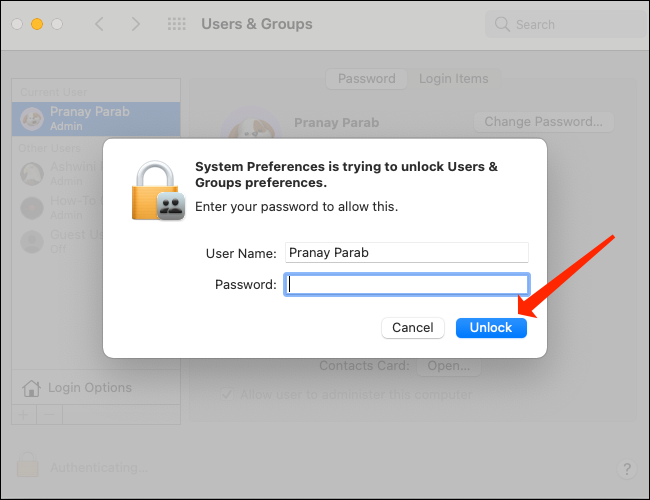
Per rendere il tuo account un amministratore, Fai clic sul tuo nome utente nel pannello di sinistra e controlla “Consenti all'utente di gestire questo computer”. Tieni presente che è necessario un riavvio affinché queste modifiche abbiano effetto.
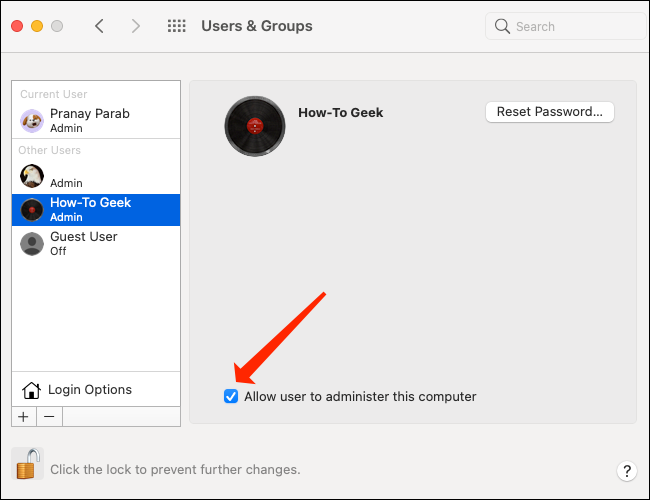
Dopo esserti assicurato di essere un amministratore, Torna al tuo account sul Mac ed effettua nuovamente l'accesso. “Utenti e gruppi” Su “Preferenze di Sistema”. Un'altra volta, fare clic sull'icona del lucchetto nell'angolo in basso a sinistra di questa finestra, digita la password del tuo account utente e fai clic sul pulsante blu “Sbloccare”.
Per rimuovere un account utente dal tuo dispositivo Mac, selezionare il nome utente corretto nel pannello di sinistra e quindi fare clic sul pulsante “-” (meno) sotto “Opzioni di accesso”.
![]()
Adesso è il momento di scegliere se vuoi mantenere alcuni dati associati all'account utente in uscita. Puoi scegliere di mantenere la cartella Inizio come immagine disco nella cartella “Utenti” dal tuo Mac. Per fare questo, clicca su “Salva la cartella Inizio su un'immagine disco”.
Se preferisci non toccare il contenuto di quell'account utente, Puoi scegliere “Non modificare la cartella Inizio”. Nonostante questo, se sei sicuro di voler eliminare tutti i dati da quell'account utente, è possibile selezionare “Rimuovi la cartella Inizio”.
Una volta fatta la tua scelta, fare clic sul pulsante blu “Rimuovi utente” Molti degli smartphone Samsung Galaxy sono preinstallati con una versione speciale dell'app..
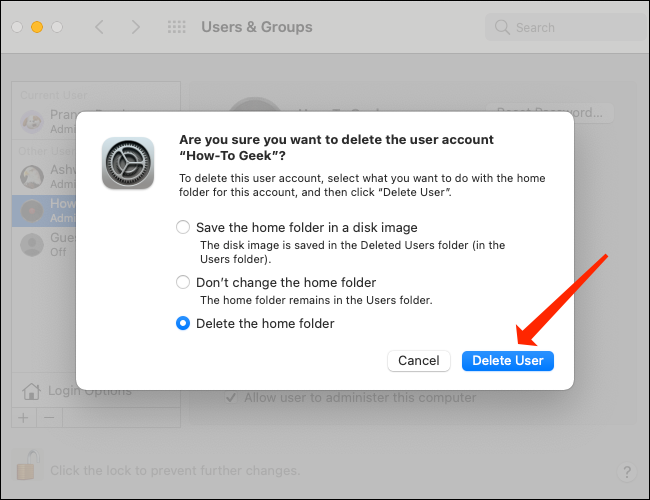
L'utente è stato ora rimosso dal tuo Mac. Se usi anche Windows, Potresti voler sapere come rimuovere un utente in Windows.
Se sei preoccupato di perdere i tuoi dati, Dovresti verificare varie alternative per eseguire il backup del tuo Mac.
IMPARENTATO: Le migliori alternative per eseguire il backup del tuo Mac
impostaTimeout(funzione(){
!funzione(F,B,e,v,n,T,S)
{Se(f.fbq)Restituzione;n=f.fbq=funzione(){n.callMethod?
n.callMethod.apply(n,argomenti):n.queue.push(argomenti)};
Se(!f._fbq)f._fbq = n;n.push=n;n.loaded=!0;n.version='2.0′;
n.coda=[];t=b.createElement(e);t.async=!0;
t.src=v;s=b.getElementsByTagName(e)[0];
s.parentNode.insertBefore(T,S) } (window, documento,'copione',
'https://connect.facebook.net/en_US/fbevents.js');
fbq('dentro', '335401813750447');
fbq('traccia', 'Visualizzazione della pagina');
},3000);






